Категории товаров
Для перехода на страницу с категориями товаров (в приложении категории отображаются как вкладки, расположенные над лентой с товарами), вам нужно:
- Зайти в Кабинет настроек (admin.доменвашейкомпании.aqua-delivery.ru)
- Выбрать в боковом меню пункт «Товары»
После выбора этого пункта вы попадете на страницу «Категории товаров».
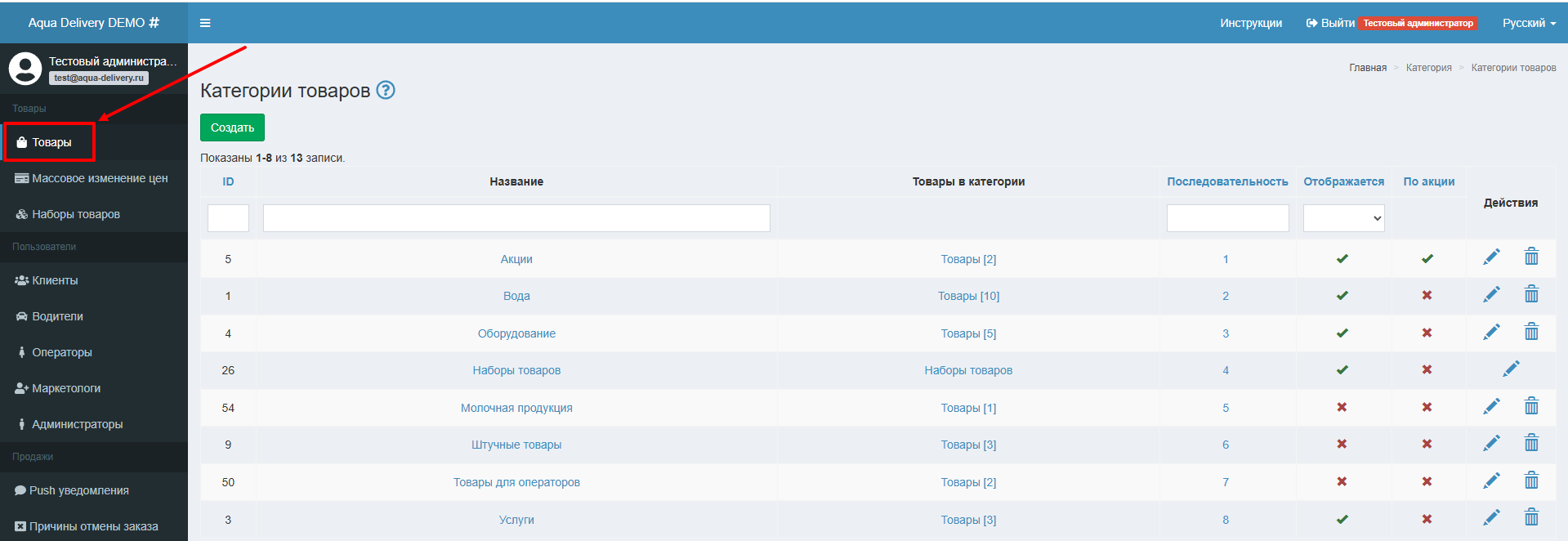
На этой странице вы можете:
- Создать новую категорию — для этого нажмите «Создать» в верхней части страницы.
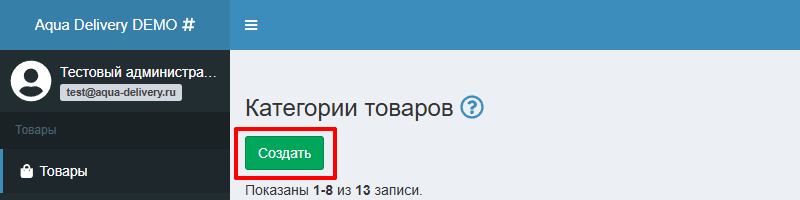
- Изменить существующие категории — для этого нажмите на имя категории или на иконку карандаша в столбце «Действия».
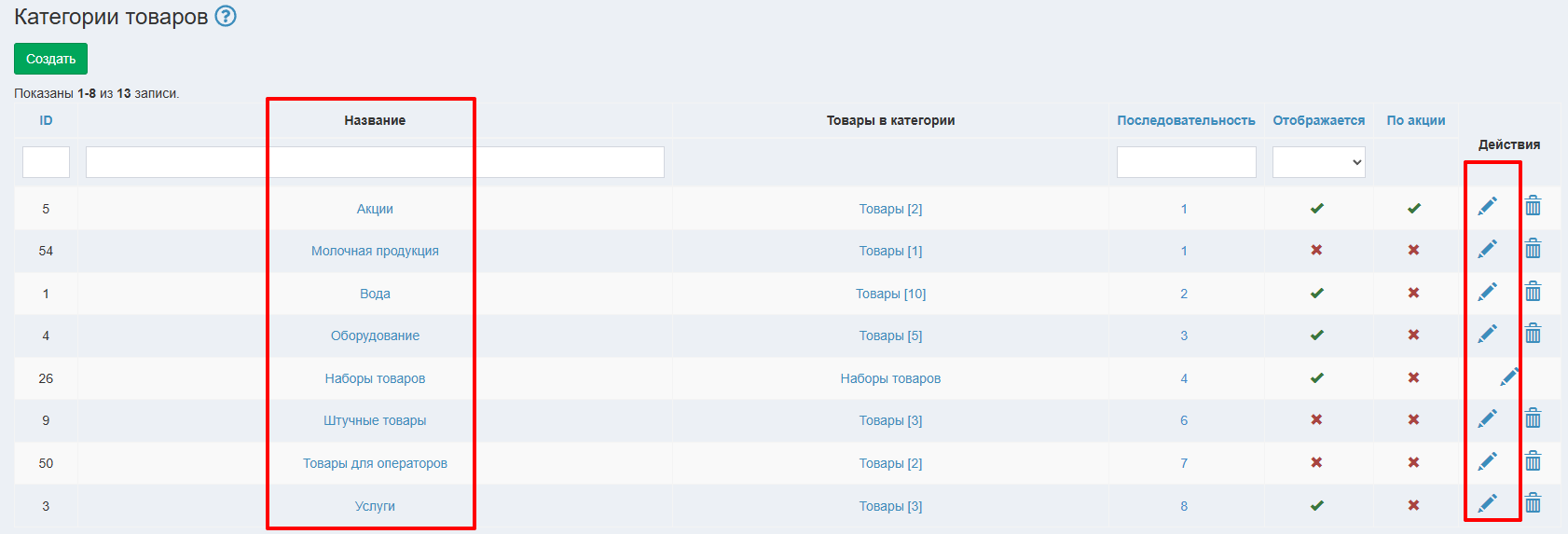
- Удалить категории вместе с товарами — нажмите на иконку корзины в графе «Действия».
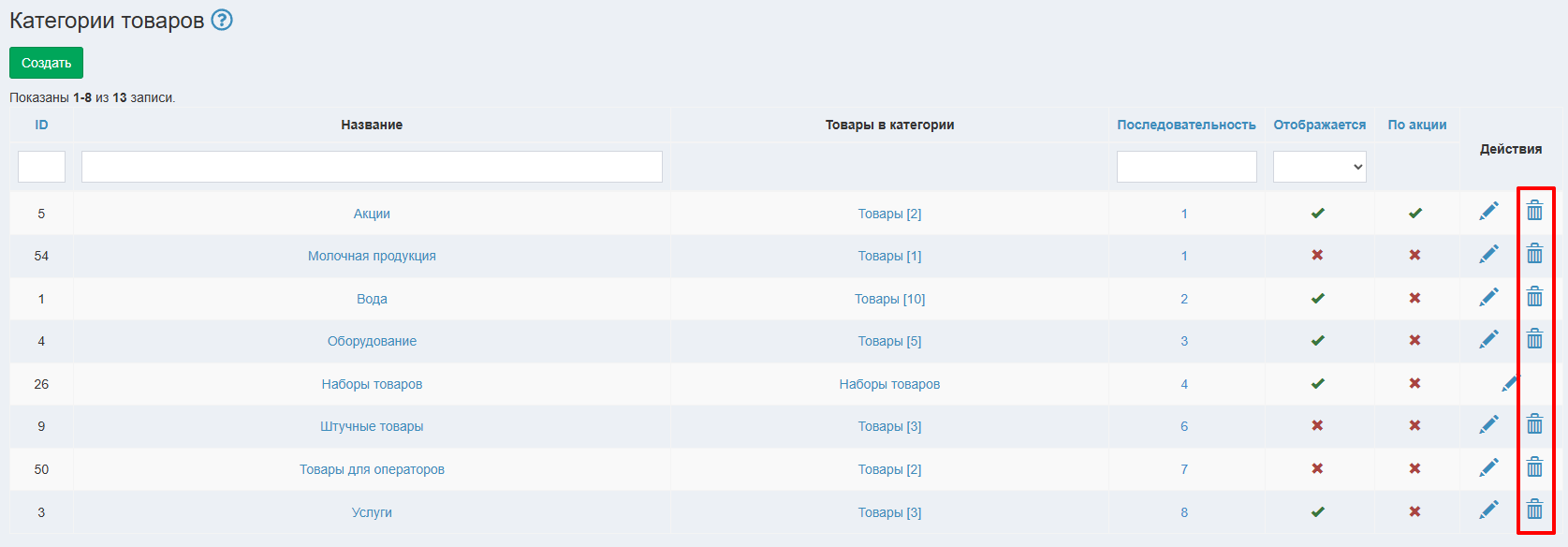
- Изменить порядок отображения категорий в приложении — для этого нажмите на числовое значение в столбце «Последовательность» и введите новое значение. Категории в приложении отображаются слева направо от меньшего значения к большему.
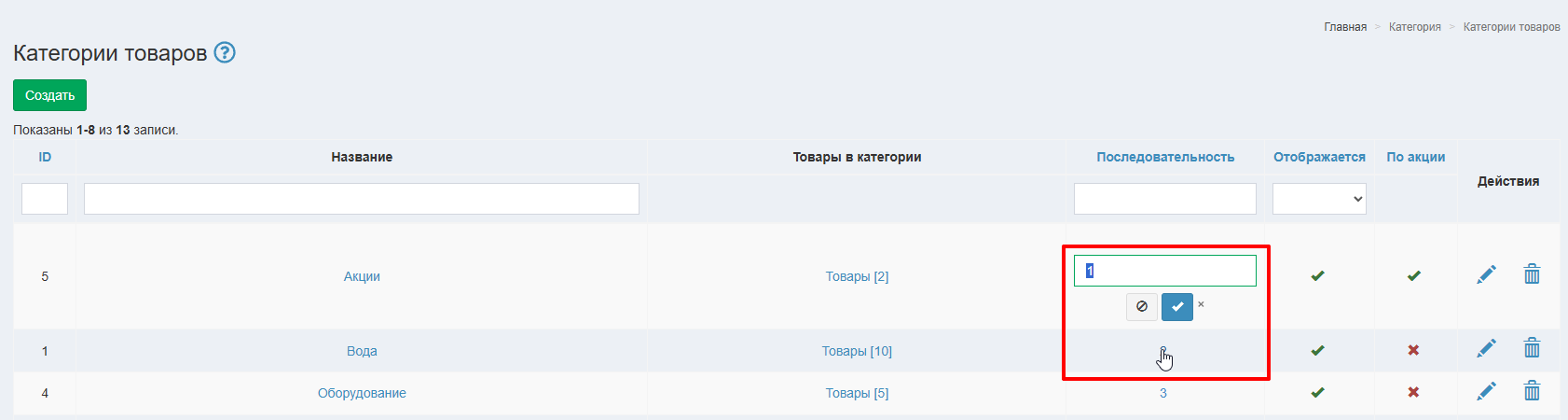
- Скрыть и отобразить категорию вместе с товарами в приложении — для этого нажмите на галочку или на крест в столбце «Отображается» и в открывшемся окне выберите, отображать категорию или нет.
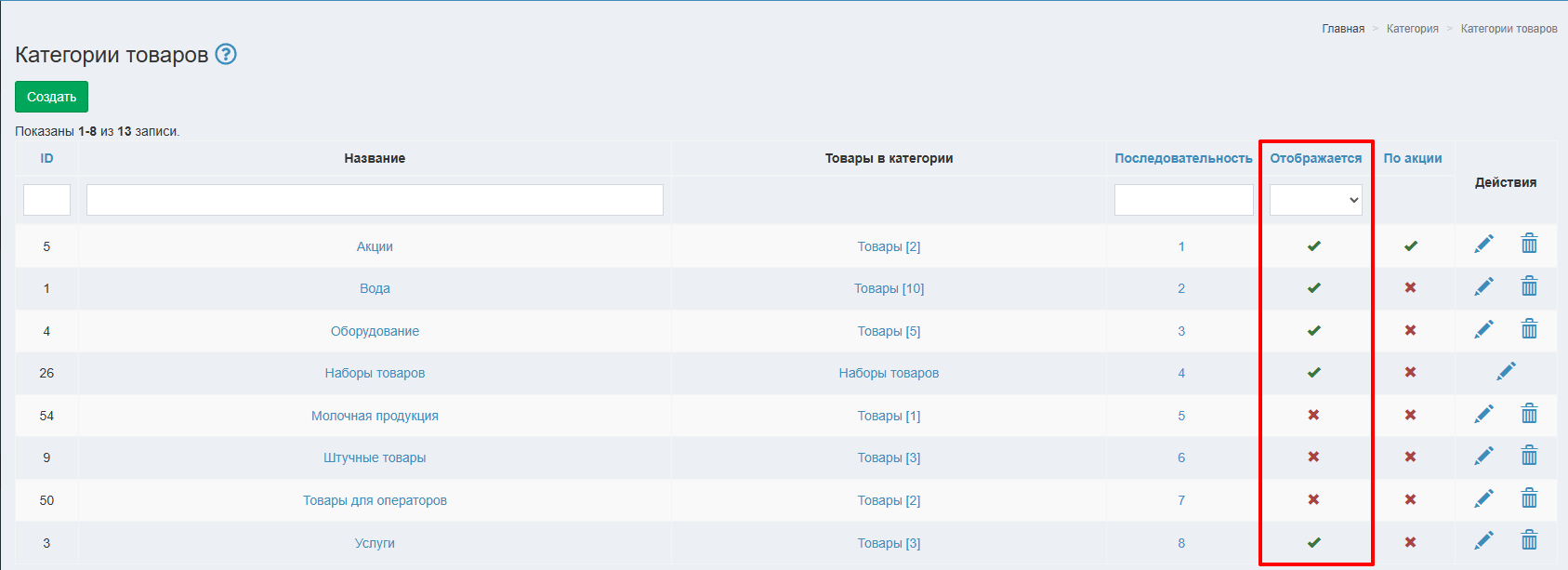
- Просмотреть товары, входящие в выбранную категорию — для этого нажмите на Товары в столбце «Товары в категории».

Товары
Для перехода на страницу с товарами, перейдите на страницу с Категориями товаров и выберите товары в нужной категории.
На странице Товары вы можете:
- Скрыть или отобразить товары в категории — для этого нажмите на галочку или на крест в столбце «Отображается» и в открывшемся окне выберите, отображать товар или нет.
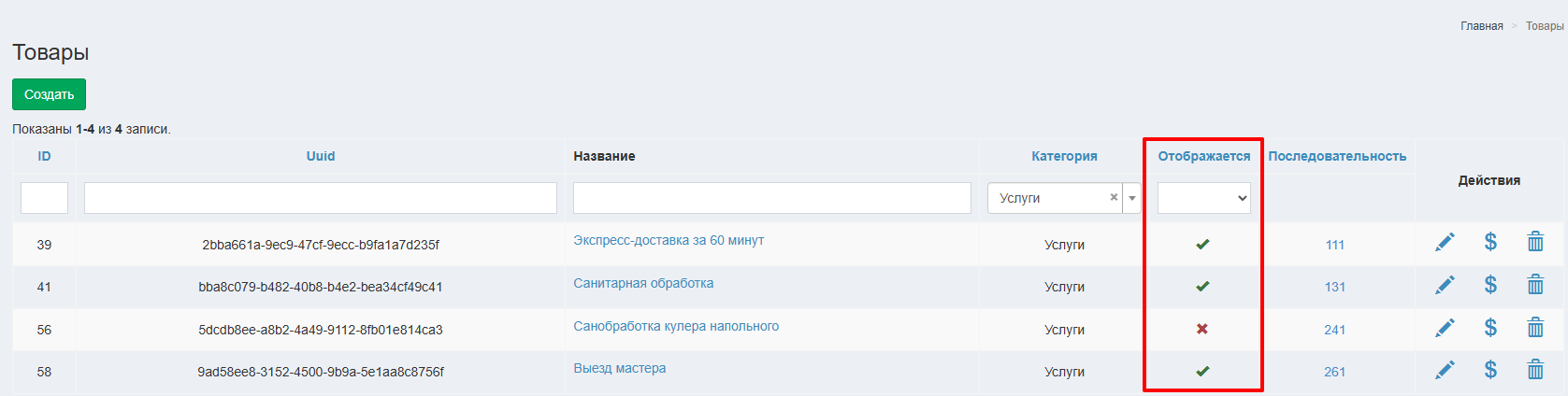
- Изменить последовательность отображения товаров в категории — для этого нажмите на числовое значение в столбце «Последовательность» и введите новое значение. Товары в приложении отображаются сверху вниз от меньшего значения к большему.
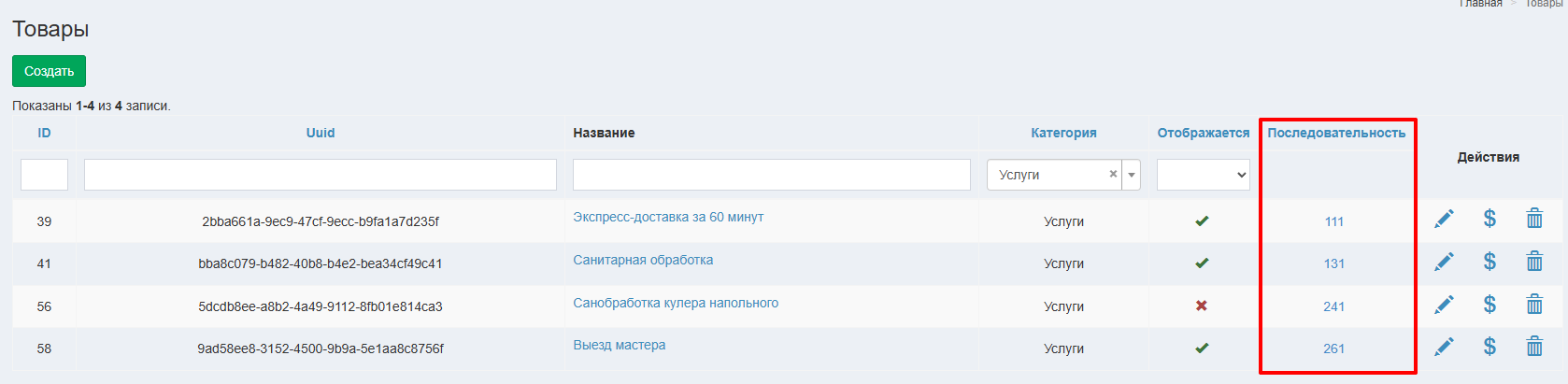
- Отредактировать, изменить цены или удалить существующие товары — для этого в столбце «Действия» нажмите на иконку карандаша, чтобы изменить товар, на иконку доллара, чтобы изменить цены и на иконку корзины, чтобы удалить.
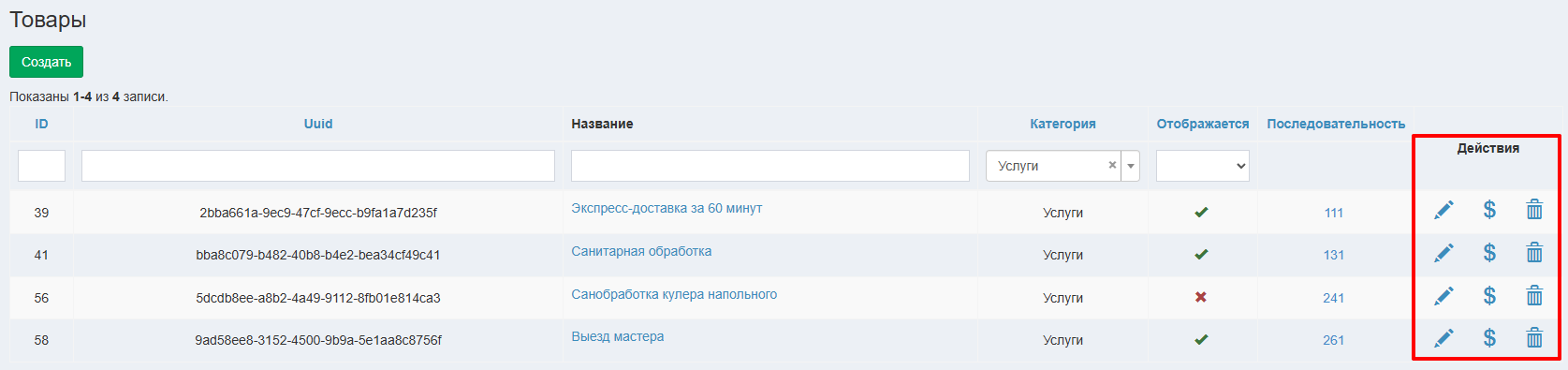
- Добавить новые товары — для этого нажмите на кнопку «Создать» в верхней части страницы. Более подробная инструкция — по этой ссылке.
